製品紹介
GibbsCAM - お知らせ
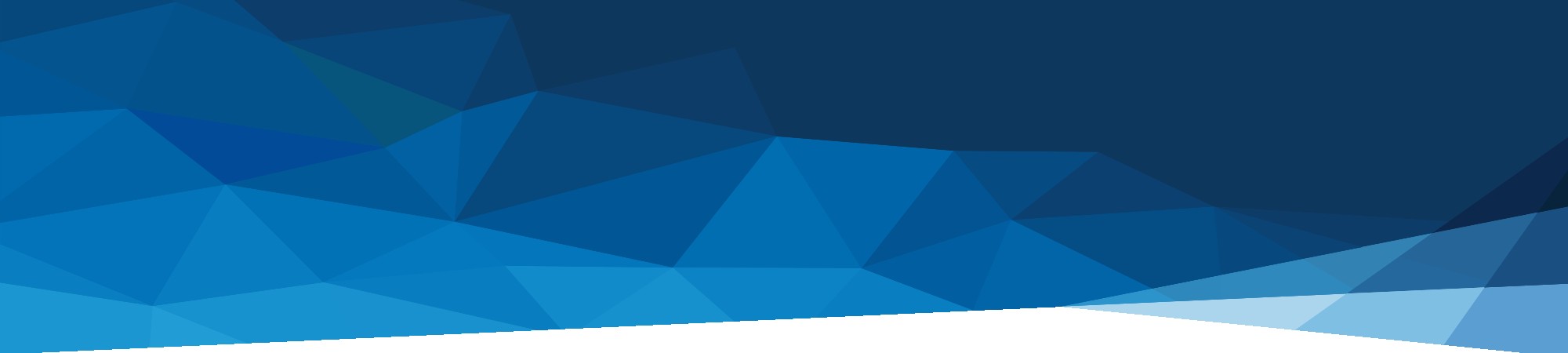
2020年11月13日(金)
システムからGibbsを完全に削除して再インストールする手順
2020/09/02
設定やファイルが破損している場合、GibbsCAMをアンインストールして再インストールする必要があるかもしれません。
お使いのシステムが異常に動作している場合は、以下の手順でGibbsを完全にアンインストールし、クリーンコピーを再インストールしてください。
① コントロールパネルを開きます。(Windows10でコントロールパネルを開く)
② プログラムと機能(プログラムの追加と削除)を開きます。
③ 対象バージョンのGibbsCAMを一覧から探し、アンインストールを実行します。
④ GibbsCAMアンインストール後、OSを再起動します。
⑤ このフォルダの内容を削除します。
(インストール後にカスタマイズされたファイルを保存されている場合、別のフォルダへバックアップすることをお勧めします)
(Windows7~)
GibbsCAM 2014 V10.7以前
C:\Program Files\Gibbs\GibbsCAM\[GIBBS VERSION]
GibbsCAM 2015 V11.0以降
C:\Program Files\3D Systems\GibbsCAM\[GIBBS VERSION]
C:\Users\[ユーザー名]\AppData\Roaming\3D Systems\GibbsCAM\[GIBBS VERSION]
C:\Users\[ユーザー名]\AppData\Local\3D Systems\GibbsCAM\[GIBBS VERSION]
GibbsCAM 14 V14.0以降
C:\Program Files\CAMBRIO\GibbsCAM\[GIBBS VERSION]
C:\Users\[ユーザー名]\AppData\Roaming\CAMBRIO\GibbsCAM\[GIBBS VERSION]
C:\Users\[ユーザー名]\AppData\Local\CAMBRIO\GibbsCAM\[GIBBS VERSION]
⑥ 引き続きインストールプログラムを起動し、GibbsCAMを再インストールして下さい

